Pour tester la qualité du réseau, la fonction PING est utilisée et les pirates l'utilisent assez souvent pour usurper les serveurs hôte et de destination afin d'effectuer des attaques par inondation. Les utilisateurs ressentent parfois le besoin de bloquer les requêtes indésirables du serveur pour assurer la sécurité de leur système et protéger le serveur de tout type d'attaque. Dans cet article, nous verrons comment bloquer les requêtes PING. Le didacticiel guidera également les utilisateurs dans le déblocage des requêtes PING.
Groupe Internet par paquets (PING)
PING est utilisé pour vérifier l'état de la connexion entre n'importe quelle source et n'importe quelle destination. Les utilisateurs peuvent connaître le temps mis par les paquets pour recevoir une réponse. Dans cet article, nous passerons en revue les commandes iptables nécessaires dans un système Ubuntu ou Debian ou Linux Mint 20 pour communiquer avec le serveur afin de les bloquer et de les débloquer.
Prérequis
- Ubuntu 20.04 ou Linux Mint 20 ou Debian 10
- Utilisateur avec les privilèges de droit sudo
Les commandes utilisées dans ce tutoriel ont été testées sur un système Ubuntu. La première étape consiste à installer iptables, pour cela nous utiliserons la fenêtre du terminal du système. Ouvrez le terminal en utilisant Ctl+Alt+T raccourci.
Bloquer/débloquer les requêtes PING dans Ubuntu
ICMP est le protocole utilisé pour envoyer les requêtes PING. Les paquets renvoient la demande au système de destination, puis reçoivent en réponse une réponse d'écho. La commande PING a la capacité d'envoyer en continu les paquets ICMP. Ce mécanisme d'envoi de paquets continue jusqu'à ce que les utilisateurs l'arrêtent en appuyant sur le raccourci Ctl+C de leur clavier.
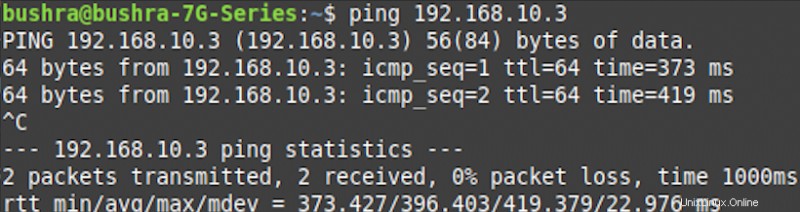
Pour bloquer les requêtes PING, les utilisateurs doivent bloquer les requêtes ICMP. Nous discuterons des moyens de bloquer et de débloquer ces demandes d'écho. Les méthodes sont :
- Par les paramètres du noyau
- Via iptables
Comment bloquer/débloquer les requêtes PING via les paramètres du noyau
Pour bloquer les requêtes PING temporairement ou définitivement, vous pouvez utiliser la méthode du noyau. Certains paramètres du noyau peuvent être édités et modifiés à l'aide de la commande sysctl.
Demandes de blocage/déblocage temporaires
La première façon de bloquer les requêtes PING est un blocage temporaire et cela se fait en utilisant la commande sysctl. Cette commande est utilisée dans les systèmes basés sur la plate-forme Linux pour modifier ou lire et écrire les paramètres du noyau dans le répertoire /proc/sys.
Bloquer la requête PING
Pour bloquer la requête PING, lancez la commande mentionnée ci-dessous dans Terminal :
$ sudo sysctl -w net.ipv4.icmp_echo_ignore_all=1
Ici, net.ipv4.icmp_echo_ignore_all est le paramètre qui contrôle le système pour répondre à la requête ICMP entrante. 0 signifie oui tandis que 1 signifie pas de réponse à la requête. Ici, 1 implique que toutes les demandes seront ignorées ou rejetées

Lorsqu'une requête PING est envoyée, aucun paquet ne sera reçu en réponse.
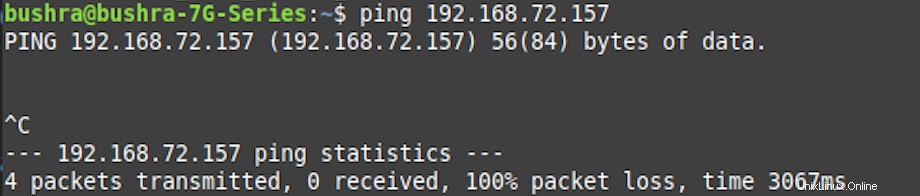
Débloquer la requête PING
Maintenant, nous souhaitons débloquer les requêtes PING, tapez la commande suivante dans la fenêtre du terminal :
$ sudo sysctl -w net.ipv4.icmp_echo_ignore_all=0

Les utilisateurs peuvent également utiliser la valeur du paramètre du noyau et la modifier dans le répertoire /proc/sys dans la commande echo. Les utilisateurs doivent noter qu'ils doivent disposer d'un privilège d'utilisateur sudo. Maintenant, passez au compte root en utilisant :
$ sudo -s
Entrez cette commande dans Terminal :
$ echo 1 > /proc/sys/net/ipv4/icmp_echo_ignore_all

Pour débloquer, utilisez :
$ echo 0 > /proc/sys/net/ipv4/icmp_echo_ignore_all

C'était la méthode pour bloquer et débloquer temporairement les requêtes PING.
Bloquer/déverrouiller les requêtes de manière permanente
Pour modifier les paramètres du noyau, nous pouvons utiliser /etc/sysctl.conf dossier. Pour bloquer les demandes, nous devons modifier ce fichier.
Bloquer la requête PING
Pour bloquer la requête, nous devons modifier /etc/sysctl.conf fichier utilisant :
$ sudo nano /etc/sysctl.conf

La fenêtre de l'éditeur s'ouvrira, entrez la ligne dans ce fichier :
net.ipv4.icmp_echo_ignore_all = 1
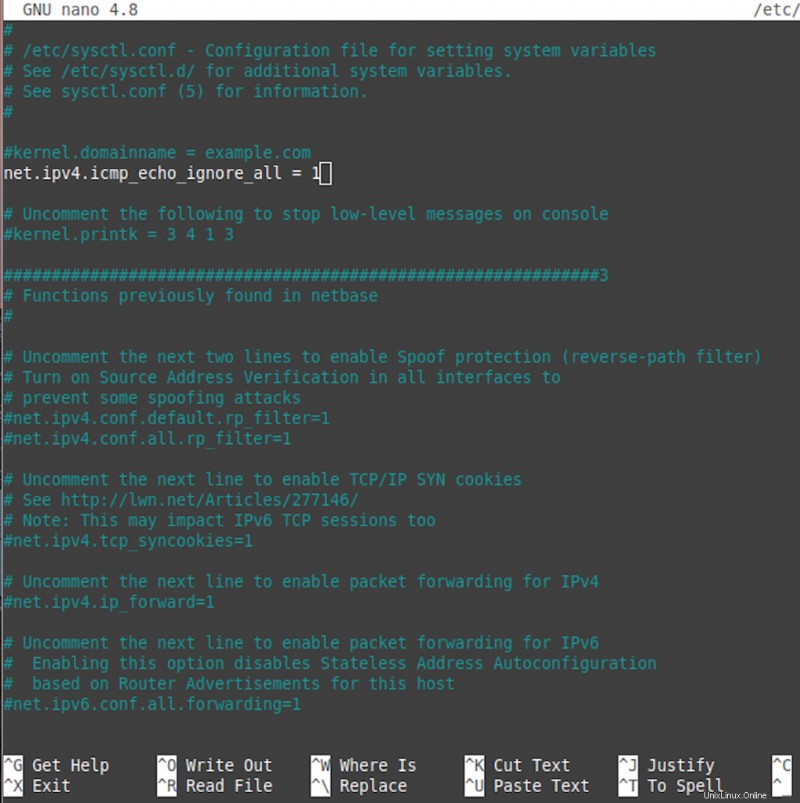
Maintenant, enregistrez et fermez ce fichier. Pour refléter la modification sans redémarrage, exécutez la commande suivante :
$ sysctl -p

Débloquer la requête PING
Pour cela, éditez /etc/sysctl.conf fichier en utilisant :
$ sudo nano /etc/sysctl.conf

Cette fois, nous devons mettre à jour la valeur de net.ipv4.icmp_echo_ignore_all à '0' :net.ipv4.icmp_echo_ignore_all =0
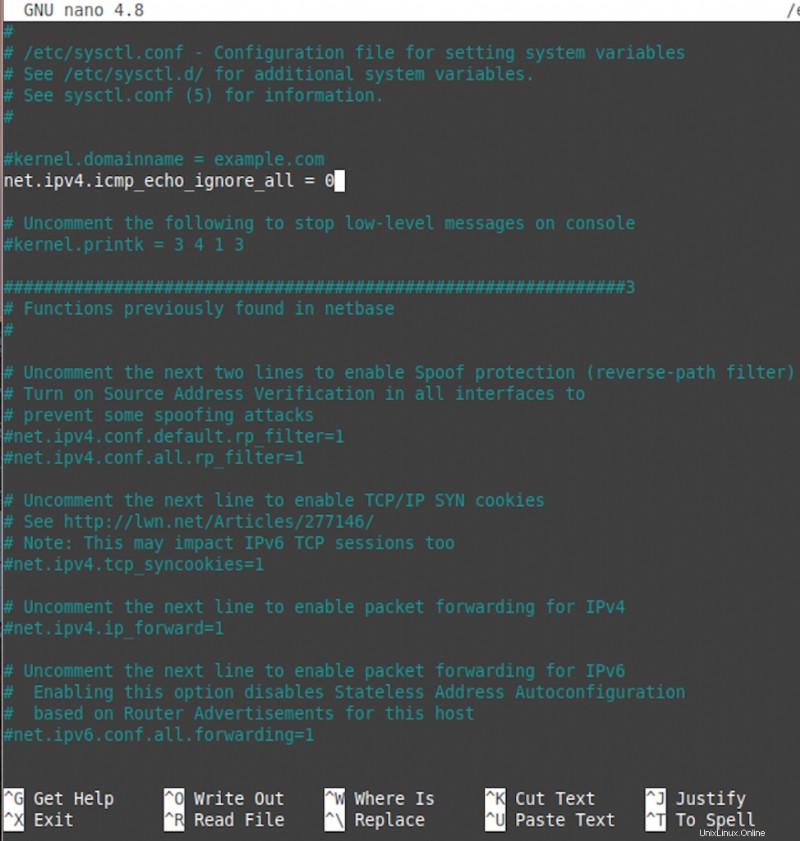
Maintenant, enregistrez et fermez ce fichier. Pour refléter la modification sans redémarrage, exécutez la commande suivante :
$ sysctl -p

De cette façon, les utilisateurs peuvent bloquer et débloquer de manière permanente les requêtes PING.
Comment bloquer/débloquer les requêtes PING à l'aide d'iptables
L'utilitaire Iptables est utilisé via la ligne de commande pour activer ou désactiver le trafic. Il fonctionne sur la base de règles, c'est-à-dire la chaîne de politiques . Iptables fonctionne sur un réseau par paquets où le trafic est surveillé pour chaque ensemble de paquets respectivement. Ils travaillent sur la règle de recherche où ils associent chaque paquet à la liste pour le mapper avec chaque règle. Si les règles ne correspondent pas, la connexion ne sera pas établie. Le filtre de package pour iptables est en langage de programmation C et jusqu'à présent, de nouvelles versions et versions peuvent être téléchargées à l'aide de :https://git.netfilter.org/iptables/
Bloquer/débloquer le PING d'iptables
Étape 1 :Installation d'iptables
Pour installer les iptables, tapez la commande suivante dans la fenêtre du terminal :
$ sudo apt-get install iptables

L'installation commencera comme indiqué ci-dessous :
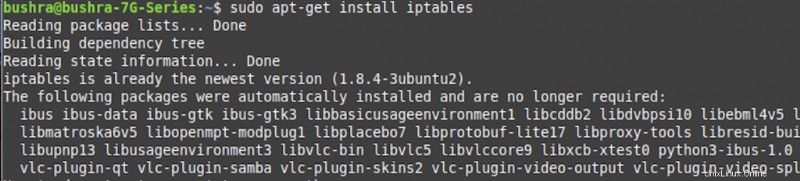
Étape 2 :Confirmation de l'installation d'iptables
Maintenant, nous devons confirmer l'installation d'iptables. Tapez la commande mentionnée ci-dessous dans votre fenêtre de terminal :
$ iptables --version

Dès que vous appuyez sur Entrée, vous verrez une version similaire à celle-ci dans la sortie.

Nous allons maintenant voir la méthode pour désactiver et activer la commande ping.
Bloquer PING avec iptables
Iptables est un moteur de filtrage réseau basé sur des règles. Les utilisateurs peuvent ajouter ces règles pour bloquer les pings provenant vers et depuis leurs serveurs. Nous allons discuter d'un ensemble d'exemples pour ajouter l'ensemble de règles pour bloquer PING.
Exemples :
Règle 1 :
Pour rejeter ou bloquer la demande, utilisez la commande suivante. -A dans la commande suivante implique l'ajout de règles. Vous verrez un message d'erreur lors de l'exécution de la commande ping suivante :
$ sudo iptables -A INPUT -p icmp --icmp-type echo-request -j REJECT

Lorsque vous envoyez un ping à une adresse IP, vous verrez une sortie comme celle-ci :
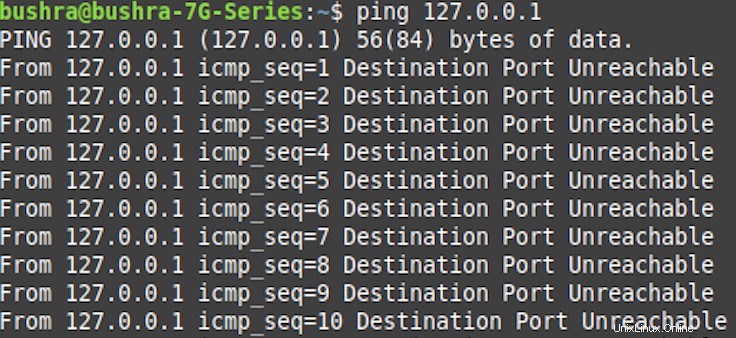
Règle 2 :
Vous pouvez également utiliser la règle suivante pour bloquer PING à la fin de l'entrée. Cela n'affichera pas le message d'erreur.
$ sudo iptables -A INPUT -p icmp --icmp-type echo-request -j DROP

Règle 3 :
Pour supprimer ou bloquer la requête PING à la fin de la sortie, vous pouvez également utiliser la commande suivante.
$ sudo iptables -A OUTPUT -p icmp --icmp-type echo-reply -j DROP

Débloquer PING depuis iptables
Nous allons maintenant discuter de la méthode d'activation des commandes PING à partir d'iptables.
Liste des règles disponibles
Vous pouvez utiliser la commande suivante pour vérifier toutes les règles qui ont été ajoutées aux iptables.

La sortie ressemblera à ceci :
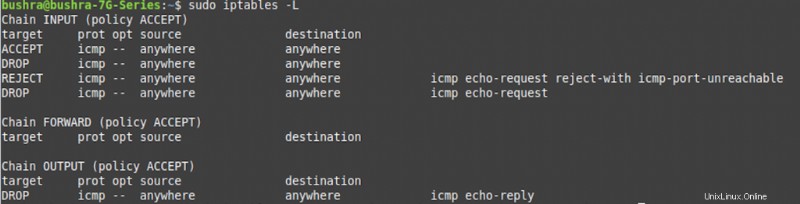
Suppression de l'ensemble de règles de blocage
Les utilisateurs peuvent supprimer l'ensemble de règles qui bloquent PING, ils peuvent le supprimer. Comme indiqué dans l'exemple ci-dessus, ici ICMP est rejeté. Par conséquent, nous le supprimerons en :
$ sudo iptables -D INPUT -p icmp --icmp-type echo-request -j REJECT

Les utilisateurs peuvent facilement supprimer toutes les règles indésirables. Ils peuvent simplement utiliser la commande -D pour supprimer l'une des règles.
Supprimer les règles personnalisées
Pour supprimer les règles personnalisées, ajoutées aux iptables, tapez la commande suivante dans la fenêtre du terminal pour supprimer toute règle indésirable :
$ sudo iptables -F

De cette façon, les utilisateurs peuvent ajouter et débloquer le PING d'iptables.
Conclusion
Dans cet article, nous avons décrit la méthode de désactivation et d'activation de PING à l'aide des paramètres du noyau et d'iptables dans un système Linux Mint 20. Les paramètres du noyau permettaient aux utilisateurs d'enregistrer les paramètres de manière permanente ou temporaire. Nous avons discuté de l'installation d'iptables, puis nous avons décrit la méthode de désactivation de PING avec des exemples appropriés. Nous avons ensuite vu la méthode pour débloquer PING d'iptables. Dans cet article, nous avons vérifié comment supprimer et supprimer les règles, qu'elles soient personnalisées ou agissent comme un bloqueur pour le système.